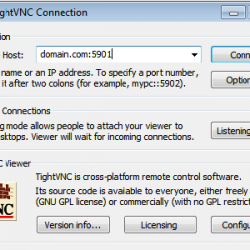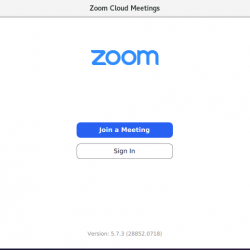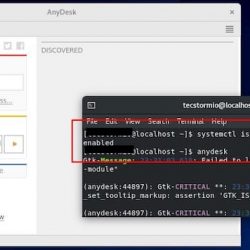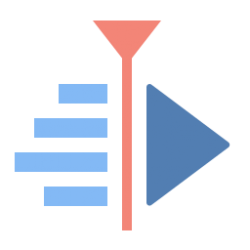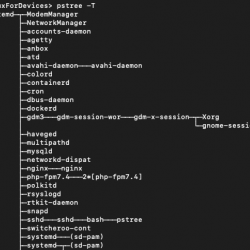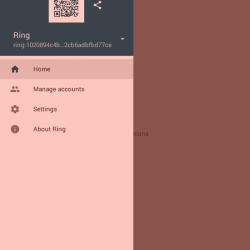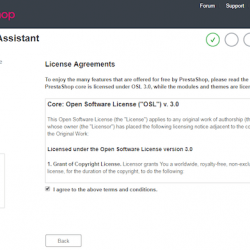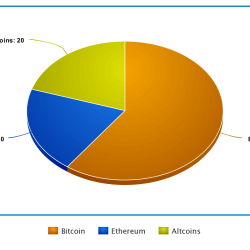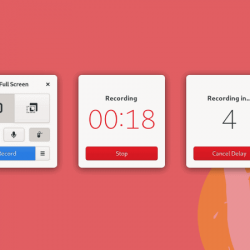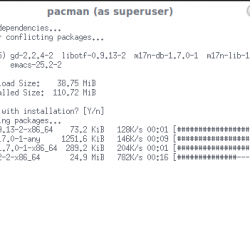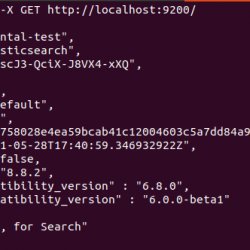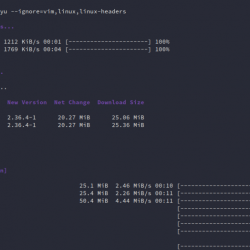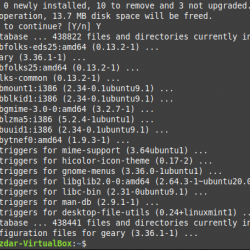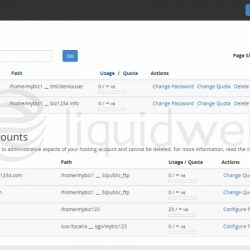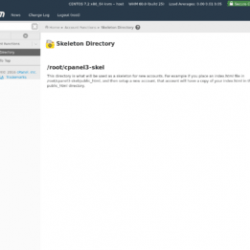在本教程中,我们将向您展示如何在您的 Ubuntu 16.04 服务器上安装和配置 LAMP Stack。 对于那些不知道的人,LAMP 代表了一个功能齐全的堆栈,其中包含最流行的 Web 服务器,称为 Apache,最流行的数据库服务器 MySQL 和最流行的开源网络编程语言 PHP。 所有组件都是免费的开源软件,组合适合构建动态网页。
本文假设您至少具备 Linux 的基本知识,知道如何使用 shell,最重要的是,您将网站托管在自己的 VPS 上。 安装非常简单。 我将向您展示 LAMP 的分步安装(Linux Apache、MySQL 和 PHP)在 Ubuntu 16.04 服务器上。
先决条件
- 运行以下操作系统之一的服务器:Ubuntu 16.04。
- 建议您使用全新的操作系统安装来防止任何潜在问题。
- 对服务器的 SSH 访问(或者如果您在桌面上,则只需打开终端)。
- 一种
non-root sudo user或访问root user. 我们建议充当non-root sudo user,但是,如果您在充当 root 时不小心,可能会损害您的系统。
在 Ubuntu 16.04 上安装 LAMP 堆栈
步骤 1. 首先,通过运行以下命令确保所有系统包都是最新的 apt-get 终端中的命令。
apt-get update apt-get upgrade
步骤 2. 安装 Apache 在 Ubuntu 16.04 上。
我们将安装 Apache 使用 apt-get,它是 ubuntu 的默认包管理器。 您还需要安装 libapache2-mod-php 与 Apache2 一起使用 PHP 的模块:
apt-get install apache2 libapache2-mod-php
在您的系统上安装 apache 服务后,启动所有必需的服务:
systemctl enable apache2 systemctl start apache2 systemctl status apache2
您可以验证 Apache 通过打开您喜欢的网络浏览器并输入 URL 来真正运行 https://your-server's-address,如果已安装,那么您将看到:
步骤 3. 在 Ubuntu 16.04 上安装 MySQL
现在我们的 Web 服务器已经启动并运行,是时候安装 MySQL 了。 MySQL 是一个数据库管理系统。 基本上,它将组织并提供对我们网站可以存储信息的数据库的访问:
apt-get install mysql-server php7.0-mysql
完成后,您可以通过运行以下命令来验证 MySQL 是否已安装:
systemctl status mysql systemctl start mysql
默认情况下,MySQL 未加固。 您可以使用 mysql_secure_installation 脚本。 您应该仔细阅读下面的每个步骤,这些步骤将设置 root 密码,删除匿名用户,禁止远程 root 登录,并删除测试数据库和访问安全 MySQL:
mysql_secure_installation
像这样配置它:
- Set root password? [Y/n] y - Remove anonymous users? [Y/n] y - Disallow root login remotely? [Y/n] y - Remove test database and access to it? [Y/n] y - Reload privilege tables now? [Y/n] y
要登录 MySQL,请使用以下命令(请注意,它与登录 MySQL 数据库的命令相同):
mysql -u root -p
步骤 4. 在 Ubuntu 16.04 上安装 PHP 7
PHP 7.0 现在是 Ubuntu LTS 16.04 (Xenial Xerus) 中的默认 PHP 包,现在使用以下命令安装 PHP 7:
sudo apt-get install php7.0 php7.0-mysql php7.0-curl php7.0-gd php7.0-json php7.0-opcache php7.0-xml mcrypt php7.0-mcrypt
如果您想搜索所有可用的 PHP 7 模块,您可以使用以下命令:
sudo apt-cache search php7-*
您的服务器应该重新启动 Apache 在安装 MySQL 和 PHP 后自动安装。 如果没有,请执行以下命令:
sudo systemctl restart apache2 sudo systemctl restart mysql
要测试 PHP,请创建一个名为 info.php 的测试文件,其内容如下。 Save 该文件,然后浏览到它以查看 PHP 是否正常工作:
nano /var/www/html/info.php
<?php phpinfo(); ?>
尝试访问它 https://your_server_ip/info.php. 如果 PHP 信息页面在您的浏览器中呈现,那么一切看起来都很好,您可以继续下一步了。

恭喜! 您已成功安装 LAMP 堆栈。 感谢您使用本教程安装 LAMP (Linux Apache, MySQL, 和 PHP) 在 Ubuntu 16.04 系统中。 如需更多帮助或有用信息,我们建议您查看官方 Apache、MySQL 和 PHP 网站。